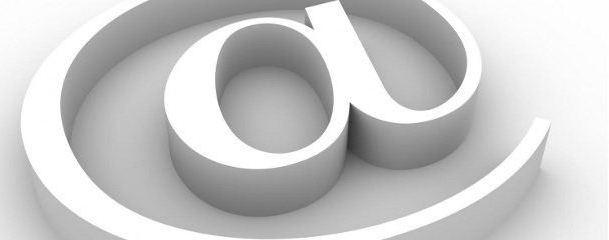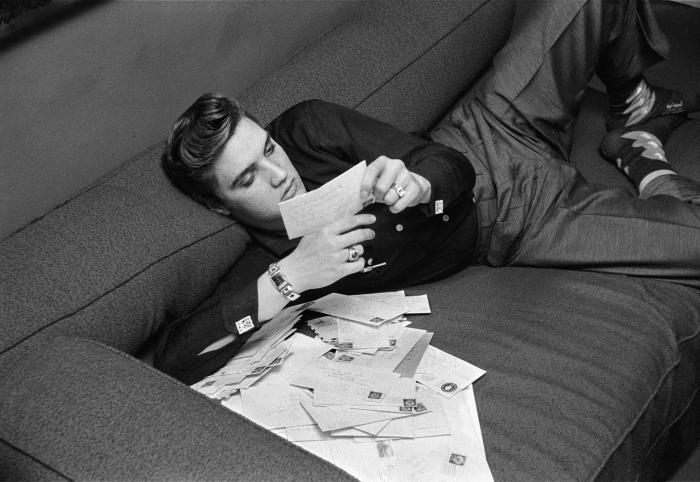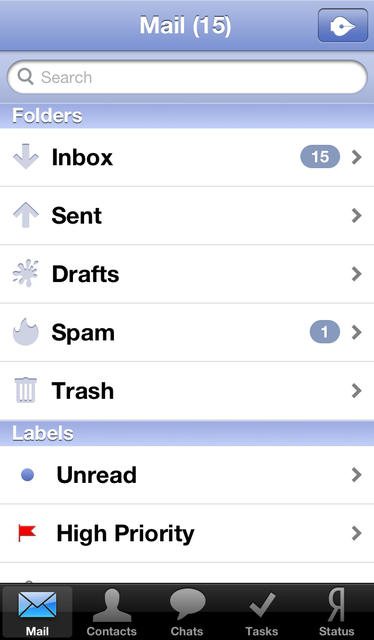Mozilla Thunderbird'de Yandex Mail Yapılandırma
Makale, programda Yandex postalarının adım adım yapılandırmasını anlatıyor Mozilla Thunderbird. Bu tür ürünlerin avantajları açıktır: yüksek hızda çalışma ve ağ bağlantısında minimum yük. Bu gibi avantajlar, tarayıcıdan elektronik kutuya sıradan bir ziyaretle övünemez. Bu nedenle, deneyimli kullanıcılar e-posta istemcileri kullanmaktadır.
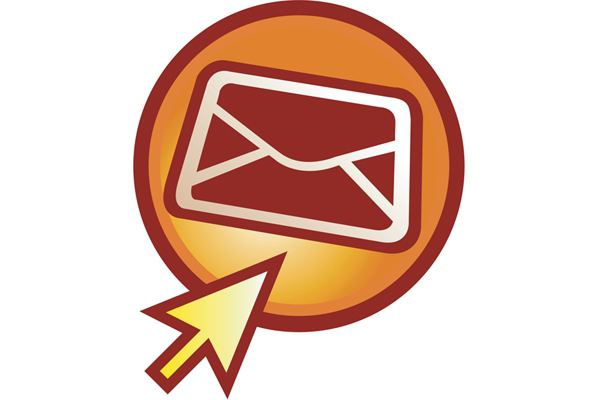
Bir Çekmece Yaratmak
Yandex postasını kurmak, bir elektronik posta kutusu oluşturularak başlar. Kayıt olmak için aşağıdaki işlemleri yapmanız gerekir:
- Şu adrese gidiyoruz: yandex.ru.
- Sağ üst köşede "Bir Kutu Başlat" düğmesine tıklayın.
- Belirlemek istediğiniz formKişisel verileri, giriş, şifre, güvenlik sorusunu ve cep telefonunu geri yüklemek için. Ekranın alt kısmında, captcha'yı girin ve "Kutuyu Başlat" düğmesine basın.
- Bundan sonra, hemen ona erişeceksiniz. Bu, "Hızlı Kurulum" penceresini açar. Sol alt köşede bulunan "Daha Sonra" düğmesine basılarak kapatılabilir.
Sunucuyu parametrelemek
Bir sonraki aşamada, Yandex posta kurulumuMozilla Thunderbird veya benzeri yazılım ürünlerini bağlamak için gerekli parametreleri ayarlamada. Bunu yapmak için, "Ayarlar" düğmesine tıklayın (arayüzün sağ üst köşesinde bulunan dişli kutusu üzerine çizilir). Açılan pencerede üstte "Tüm parametreler" yazan bir yazıt olacak - üzerine bir tıklama yapalım. Ardından, sağ alt köşedeki "Posta programları" öğesine ihtiyacımız var. Açıyoruz. Posta istemcilerinin posta kutusuna erişmesine izin vermek için "imap.yandex.ru" alanının yanındaki kutuyu işaretlemek gerekir. Uygun düğmeye tıklayarak değişiklikleri kaydedin.

İstemcinin kurulumu ve yapılandırması
Bu harici kurulum sona erdiYandex-posta. Microsoft Windows 8 ve diğer işletim sistemleri, Mozilla Thunderbird'ün kurulum sürümünde tarayıcı aracılığıyla indirilmelidir. Bunu yapmak için, adres çubuğuna şu adresi girin: "mozilla.org/en/thunderbird/", bu sayfaya gidin, "İndir" düğmesine tıklayın. Sonra kaydetme yerini belirliyoruz (örneğin, "Masaüstü").
İndirme işlemi tamamlandıktan sonra, sürümü yükleyin.efendinin talimatlarını takip ederek. Ardından, programı çalıştırın. İlk başlangıçta, "İptal" e bastığımız bir pencere görünecektir. Programın çalışma alanında, "E-posta" öğesini seçin. Altta, "Atla ..." düğmesine tıklarız. Açılan pencerede adı, adı, posta kutusu adını ve şifresini girin, "İleri" ye tıklayın. Ardından "Manuel yükle" düğmesine tıklayın. Burada iki alanı değiştirmelisiniz. Bunlardan ilki "Gelen Kutusu". Burada "IMAP" açılır listesine yüklenir ve bunun yanında "imap.yandex.ru" yazılır. Ardından giden Yandex postasını yapılandırırsınız. Bunu yapmak için, bir sonraki satırda "SMTP" yi seçin ve "smtp.yandex.ru" yazın.
Ayrıca korumak için şifreleme yüklemeniz gerekirhack. Bunu yapmak için, her iki hatta "SSL" parametresini "SSL / TLS" olarak ayarlayın. Bundan sonra "Test" e tıklayın. Bağlantı kurulduktan sonra "Bitti" düğmesi aktif hale gelecektir. Bu olmazsa, pencereyi kapatın ve "E-posta" öğesindeki bir tıklama ile tekrar başlayın. Bu düğmeye tıklayın ve ana çalışma alanına gidin. Burada sol üst köşede "Al" ı tıklayın. Program otomatik olarak harfleri indirir.
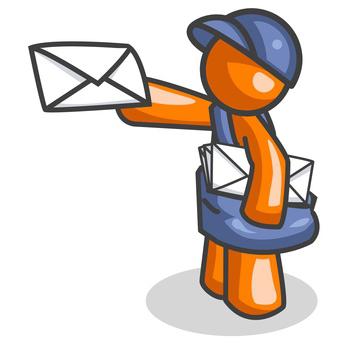
Sonuç
Bu materyalde, Yandex mail ayarı tanımlanmıştır.En popüler istemci Mozilla Thunderbird'ün örneğidir. Ancak bu algoritma evrenseldir, bu sınıfın başka herhangi bir programına uygulanabilir (örneğin, The Bat veya Outlook Express). Bu tür bir organizasyonun posta hizmetleriyle sağladığı avantajlar açıktır - verimlilik ve bağlantıda minimum yük. Bütün bunlar otonom çalışma olasılığı ile birlikte bu çözümü en uygun hale getirmektedir.